win7电脑重启一直显示注销怎么办 win7重启一直显示正在注销怎么解决
更新时间:2023-03-31 13:06:39作者:yang
我们在电脑上设置完一个程序后,有时是需要电脑重新启动的,但是有win7用户在重启的时候却卡住一直显示正在注销的界面上,也不知是怎么回事,那么win7重启一直显示正在注销怎么解决呢,下面小编给大家分享解决该问题的方法。
解决方法:
1、同时按下“Win + R”快捷键打开运行窗口,输入“gpedit.msc”并点击“确定”进入组策略;
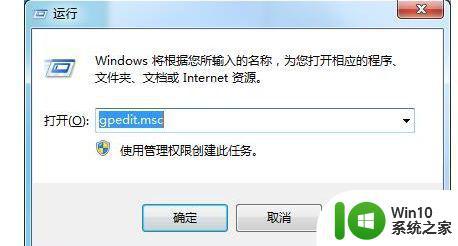
2、在本地组策略编辑器中依次打开“用户配置--管理模板--开始菜单和任务栏”;
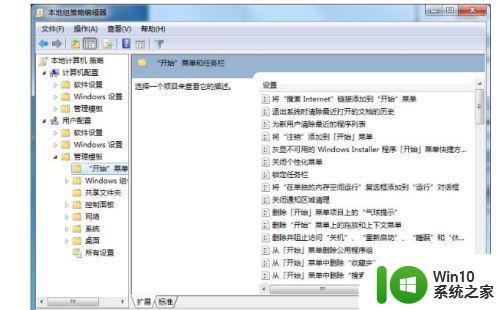
3、在右侧找到“删除并阻止访问关机、重新启动、睡眠和休眠命令“,并双击打开;
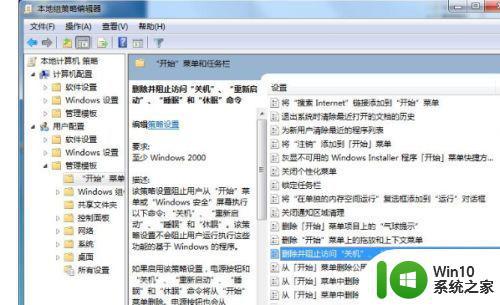
4、进入策略设置后,选择“已禁用”或者“未配置”,点击确定。
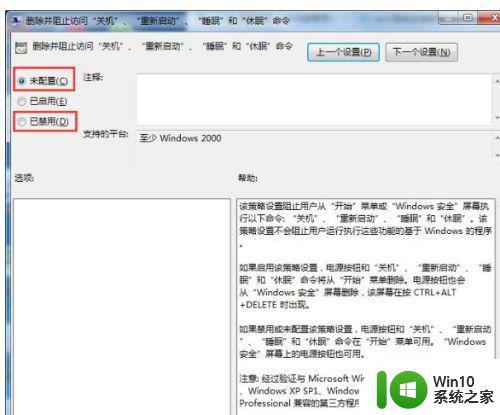
以上就是win7重启一直显示正在注销的解决方法,有出现同样的问题,可以按上面的方法来进行解决。
win7电脑重启一直显示注销怎么办 win7重启一直显示正在注销怎么解决相关教程
- win7电脑关机一直显示正在注销如何处理 win7电脑关机一直显示正在注销怎么办
- win7卡在正在注销界面怎么办 win7重启后一直显示正在注销界面怎么处理
- win7电脑卡在正在注销怎么办 win7重启一直卡在正在注销怎么解决
- win7系统一直正在注销的解决方法 win7系统为什么一直正在注销
- win7系统在开机后直接弹出注销界面的解决方法 win7开机显示“正在注销”无法进入桌面的修复技巧
- 电脑win7系统点击关机后一直显示正在关机如何解决 电脑win7系统点击关机后一直显示正在关机怎么办
- win7注销卡死的解决方法 win7正在注销时卡住怎么办
- win7关机后一直重启怎么办 win7无法关机一直重启如何修复
- win7电脑一直显示正在关机处理方法 win7关机一直显示正在关机怎么办
- Win7电脑打开战网游戏一直显示“正在更新agent”的处理步骤 Win7电脑打开战网游戏一直显示“正在更新agent”如何解决
- win7启动停在正在启动界面的解决方法 win7一直显示正在启动怎么办
- win7一直显示正在关机的解决方法 win7一直显示正在关机怎么回事
- window7电脑开机stop:c000021a{fata systemerror}蓝屏修复方法 Windows7电脑开机蓝屏stop c000021a错误修复方法
- win7访问共享文件夹记不住凭据如何解决 Windows 7 记住网络共享文件夹凭据设置方法
- win7重启提示Press Ctrl+Alt+Del to restart怎么办 Win7重启提示按下Ctrl Alt Del无法进入系统怎么办
- 笔记本win7无线适配器或访问点有问题解决方法 笔记本win7无线适配器无法连接网络解决方法
win7系统教程推荐
- 1 win7访问共享文件夹记不住凭据如何解决 Windows 7 记住网络共享文件夹凭据设置方法
- 2 笔记本win7无线适配器或访问点有问题解决方法 笔记本win7无线适配器无法连接网络解决方法
- 3 win7系统怎么取消开机密码?win7开机密码怎么取消 win7系统如何取消开机密码
- 4 win7 32位系统快速清理开始菜单中的程序使用记录的方法 如何清理win7 32位系统开始菜单中的程序使用记录
- 5 win7自动修复无法修复你的电脑的具体处理方法 win7自动修复无法修复的原因和解决方法
- 6 电脑显示屏不亮但是主机已开机win7如何修复 电脑显示屏黑屏但主机已开机怎么办win7
- 7 win7系统新建卷提示无法在此分配空间中创建新建卷如何修复 win7系统新建卷无法分配空间如何解决
- 8 一个意外的错误使你无法复制该文件win7的解决方案 win7文件复制失败怎么办
- 9 win7系统连接蓝牙耳机没声音怎么修复 win7系统连接蓝牙耳机无声音问题解决方法
- 10 win7系统键盘wasd和方向键调换了怎么办 win7系统键盘wasd和方向键调换后无法恢复
win7系统推荐
- 1 番茄花园ghost win7 sp1 64位装机破解版v2023.04
- 2 系统之家ghost win7 sp1 64位专业旗舰版v2023.04
- 3 东芝笔记本ghost win7 sp1 64位纯净安全版下载v2023.04
- 4 深度技术ghost win7 sp1 32位破解游戏版下载v2023.04
- 5 萝卜家园ghost win7 32位一键官网版v2023.04
- 6 雨林木风ghost win7家庭精简版64系统下载v2023.04
- 7 系统之家ghost win7 sp1 32位破解安装版v2023.04
- 8 三星笔记本ghost win7 64位最新旗舰版下载v2023.04
- 9 系统之家ghost win7 32位安装稳定版v2023.03
- 10 电脑公司win7 64位最新旗舰版v2023.03